
파일이나 폴더 압축은 윈도우 사용 시 많이 사용하게 되는데요 이를 편하게 할 수 있도록 하는 프로그램 중 하나가 바로 알집입니다. 압축은 파일을 저장할 때도 유용하지만 압축은 파일을 전송할 때도 유용하게 쓰이고 있습니다. 파일을 전송할 때 용량이 적은 파일은 문제가 딱히 없지만 대용량 파일을 전송하려 한다면 업로드 용량이 초과되는 상황을 자주 볼 수 있게 됩니다. 이럴 때 분할압축을 사용하면 문제없이 업로드를 할 수 있게 되는데요 이번에는 알집을 이용하여 분할 압축 하는 방법을 알아보겠습니다.
목차
알집으로 분할 압축 하기
1. 분할 압축 하려 하는 폴더 또는 파일을 우클릭 후 알집으로 압축하기를 클릭해 주세요
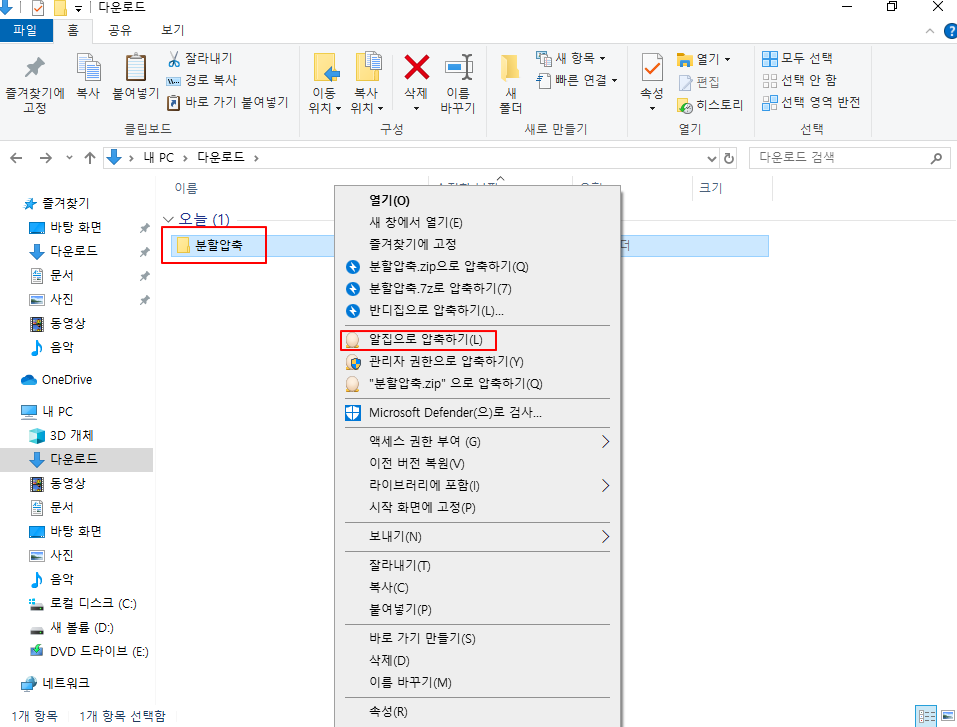
2. 새로 압축이 실행되며 압축하려는 파일 목록을 확인 한 다음 파일명, 압축 포맷, 분할크기를 설정 후 압축을 클릭해 주세요
* 파일명 - 압축 파일명 설정
압축 포맷 - EGG 설정(4GB 이상의 파일 분할 시 확장성이 좋은 EGG포맷으로 압축형식을 설정해야 합니다.)
분할 크기 - 분할하려는 용량을 지정
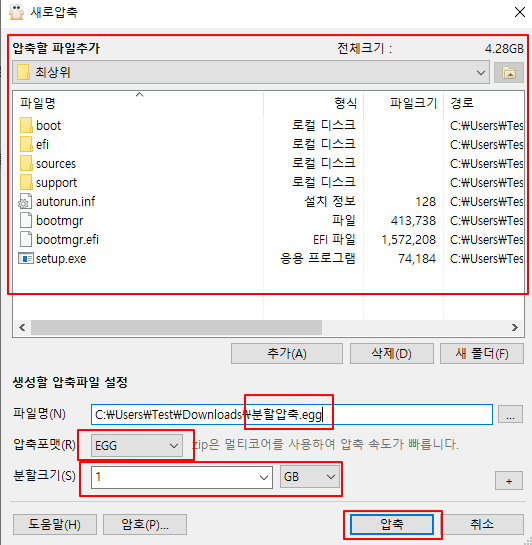
3. 압축이 진행되며 완료 후 닫기를 클릭해 주세요
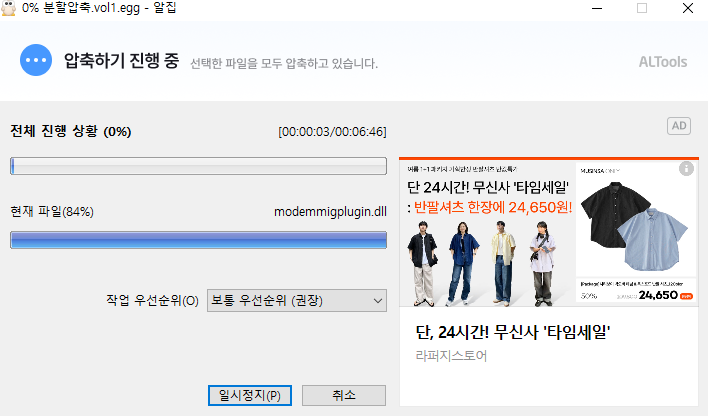
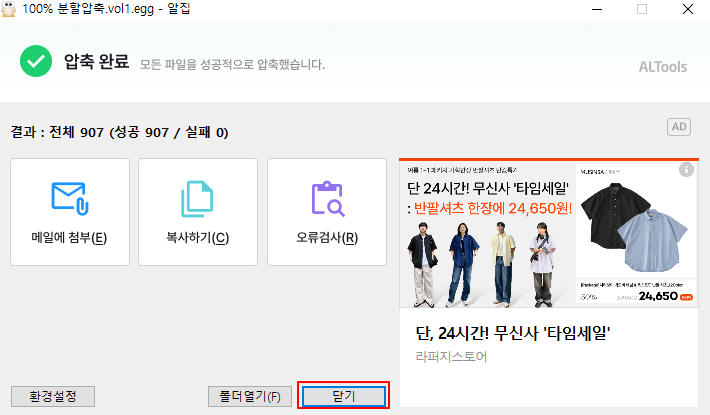
4. 압축 완료 후 저장위치를 확인하면 설정 용량 대로 분할 압축 된 것을 확인할 수 있습니다.

알집으로 분할 압축 풀기
1. 압축을 풀기 위해 분할 압축 된 파일 중 1번 파일을 선택 후 우클릭 한 다음 압축 풀기를 선택해 주세요
* 분할된 압축파일이 전부 같은 위치에 있어야 합니다.
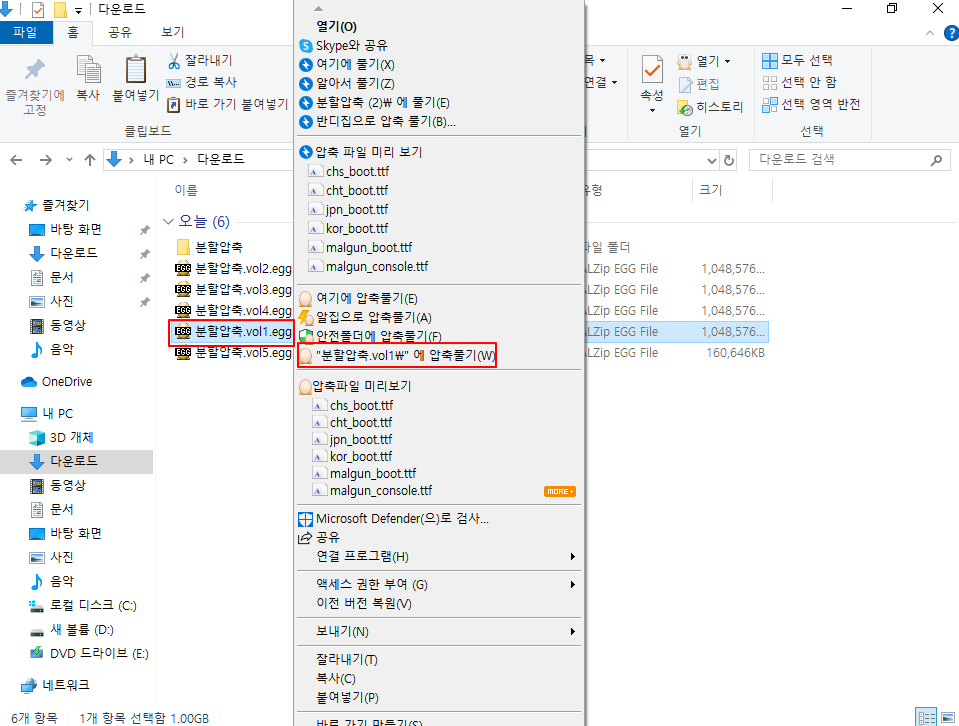
2. 압축 풀기가 진행되며 완료 후 압축 풀린 파일을 확인할 수 있습니다.


마무리
알집은 무료로 사용할 수 있는 압축 프로그램으로 여러 가지 방법으로 압축을 할 수 있게 해 주는데요 대용량 전송이 필요할 때 알집을 이용하여 분할 압축 하여 전송해 보시길 바랍니다.
'IT노트 > PC 프로그램' 카테고리의 다른 글
| [PC 프로그램] 화상회의 프로그램 줌 다운로드 및 설치(ZOOM) (0) | 2024.06.10 |
|---|---|
| [PC 프로그램] CCleaner 프로그램 설치 및 기본 앱 제거 하는 방법 (0) | 2024.06.03 |
| [PC 프로그램] 파일질라(FileZilla) 무설치 버전 다운로드 및 실행 방법 (0) | 2024.06.02 |
| [PC 프로그램] 파일질라(FileZilla) 다운로드 및 설치하는 방법 (0) | 2024.06.01 |
| [PC 프로그램] 반디집 압축 시 비밀번호 설정 하기 (0) | 2024.05.15 |
| [PC프로그램] 반디집을 이용하여 분할 압축 하는 방법 (0) | 2024.05.14 |
| [PC 프로그램] 반디집을 이용하여 iso파일 만들기 (0) | 2024.05.13 |
| [PC 프로그램] 알집 다운로드 및 설치 하는 방법 (0) | 2024.04.29 |



